艾尔登法环存档,如何备份和找回
在《艾尔登法环》这款备受欢迎的动作冒险游戏中,玩家们常常需要面对极具挑战性的Boss战与复杂的探索机制,任何一次失误都可能导致角色死亡,存档被回滚到上一个检查点。因此,掌握存档备份与找回的方法显得尤为重要。本文将为大家详细介绍《艾尔登法环》的存档位置以及如何进行备份和找回,让您在尽情探索“交错领域”的同时,无需担心意外丢失存档的烦恼。
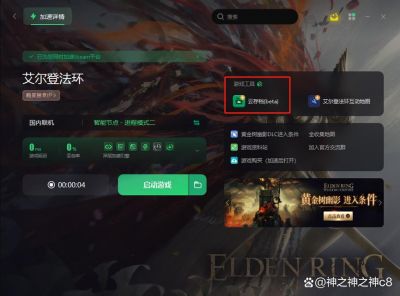
存档位置
我们来了解《艾尔登法环》的存档具体位置。游戏的存档文件并非直观可见,因此许多玩家在寻找时可能会感到困惑。实际上,存档文件被存放在一个相对隐藏的文件夹中。
存档路径
存档文件通常位于以下路径:
```
C:\Users\你的用户名\AppData\Roaming\Elden Ring
```
需要注意的是,`AppData`文件夹是一个默认隐藏的系统文件夹。如果您无法找到该文件夹,请参考以下方法进行设置,确保能够显示隐藏文件。
访问步骤
1. 打开资源管理器:按下 `Windows + R` 键调出运行窗口,输入 `explorer`,然后按下“回车”键。
2. 导航至C盘:在资源管理器中,点击左侧的“此电脑”,然后双击“C盘”进行访问。
3. 进入用户文件夹:在C盘根目录下,打开“用户”文件夹,找到您的用户名文件夹(如`Administrator`或`您的电脑名称`)。
4. 显示隐藏的项目:在资源管理器的右上角,点击“查看”选项卡,在下拉菜单中勾选“隐藏的项目”。这将使您能够看到`AppData`文件夹。
5. 找到Elden Ring文件夹:进入`AppData`文件夹,接着选择`Roaming`文件夹,您将在此处找到`Elden Ring`文件夹。
存档备份方法
了解了存档位置后,我们重点看一下如何备份这些宝贵的存档文件。备份存档可以有效防止因意外损坏或丢失所带来的麻烦,为您的游戏体验增添一层保护。
备份步骤
1. 打开运行窗口:按下 `Windows + R` 键,输入 `%appdata%`,然后按“回车”键。
2. 找到Elden Ring文件夹:在打开的文件夹中,找到并进入 `Elden Ring` 文件夹,其中便是您的存档文件。
3. 选中存档文件:按 `Ctrl + A` 快捷键选中所有存档文件,或者手动选择您想要备份的文件。
4. 复制存档文件:右键点击选中的文件,选择“复制”。
5. 创建新文件夹:在一个您容易找到的位置(如桌面)新建一个文件夹,例如命名为“Elden Ring备份”。
6. 粘贴存档文件:打开新建的文件夹,右键点击空白处并选择“粘贴”,此时您的存档就完成了备份。
注意事项
云存档功能:如果您是通过Steam平台进行游戏,存档也会自动同步到Steam的云存档中。请确保您的Steam客户端是在线状态,避免存档在本地丢失。
隐藏项设置:如前所述,若仍无法找到存档,请确保在“查看”选项中勾选“隐藏的项目”。
定期备份:建议玩家定期进行备份,特别是在完成关键进度或主要挑战后,可以使用不同的备份文件夹保存不同时间点的存档。
如何找回丢失的存档
如果不幸遇到了存档丢失的问题,不用恐慌。按照以下方式,您也许能够找回存档。
1. 检查云存档:如前所述,通过Steam平台游玩时,存档将存储在云端。在Steam客户端中,您可以查看云存档的同步状态。
2. 从备份中恢复:若您之前进行了备份,只需将备份中的存档文件复制回`C:\Users\你的用户名\AppData\Roaming\Elden Ring`路径中即可完成恢复。
3. 修复游戏文件:通过Steam平台,您可以右键点击《艾尔登法环》,选择“属性”,然后在“本地文件”选项卡下选择“验证游戏文件的完整性”,这将有效修复可能损坏的存档文件。
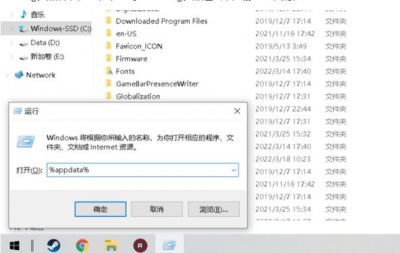
在《艾尔登法环》中,存档管理确实是玩家需重视的一部分。通过了解存档的具体位置和备份方法,您可以更安心地投入到游戏的挑战中。希望大家在面对成吨的敌人和艰巨的关卡时,无需担心存档问题,尽情享受这款精彩绝伦的冒险之旅!
-

- 炉石传说银色侍从卡牌图鉴全览
- 游戏攻略|浏览0
- 发布时间:2024-09-14
-

- 黑神话悟空(86版)西游戏如意金箍棒MOD
- 游戏攻略|浏览0
- 发布时间:2024-09-17
-

- 星露谷物语角色贾斯的个人喜好介绍
- 游戏攻略|浏览0
- 发布时间:2024-09-07
-

- 烟雨江湖泉州幽魂任务攻略:详细流程解析
- 游戏攻略|浏览0
- 发布时间:2024-10-17
-

- 胡莱三国2福袋位置攻略
- 游戏攻略|浏览0
- 发布时间:2024-06-29
-

- DNF100级念珠选择指南:属性、效果和推荐【2021更新】
- 游戏攻略|浏览0
- 发布时间:2024-11-27
-

- 鸣潮武器琼枝冰绡的特性及突破所需材料
- 游戏攻略|浏览0
- 发布时间:2024-09-17
-

- 2024年王者荣耀澜最强铭文搭配与出装推荐
- 游戏攻略|浏览0
- 发布时间:2024-09-02
-

- 揭秘摩尔庄园防偷菜攻略
- 游戏攻略|浏览0
- 发布时间:2024-09-22
-

- 鸣潮霜寒刺骨成就完成方法及获取攻略
- 游戏攻略|浏览0
- 发布时间:2024-08-27
-

- 妄想山海北华念武器选择指南:最强武器推荐与测试结果
- 游戏攻略|浏览0
- 发布时间:2025-03-10
-

- 王者荣耀新版老夫子玩法攻略:技能搭配与团战技巧解析
- 游戏攻略|浏览0
- 发布时间:2025-03-10
-

- 王者荣耀大乔铭文搭配攻略:提升输出与生存能力的最佳选择
- 游戏攻略|浏览0
- 发布时间:2025-03-10
-

- 山兔角色解析:移动施法与团队护盾的完美结合
- 游戏攻略|浏览0
- 发布时间:2025-03-10
-

- DNF“翠绿之森称号”解析:环保意识与游戏乐趣的完美结合
- 游戏攻略|浏览0
- 发布时间:2025-03-10
-

- 鬼谷八荒炼妖壶收妖攻略:战斗与濒死收妖技巧揭秘
- 游戏攻略|浏览0
- 发布时间:2025-03-09
-

- 奥拉星手游装备秘境玩法详解:如何进入及攻略指南
- 游戏攻略|浏览0
- 发布时间:2025-03-08
-

- 剑与远征启程:伊露西卡最佳阵容搭配推荐
- 游戏攻略|浏览0
- 发布时间:2025-03-08
-

- 新月同行不知春技能详解:攻击力提升与护盾机制分析
- 游戏攻略|浏览0
- 发布时间:2025-03-08
-

- 逆水寒手游深谷遗碑奇遇攻略:触发、任务与奖励解析
- 游戏攻略|浏览0
- 发布时间:2025-03-08